IDEA教程 - 如何使用IDEA解决jar包冲突?如何正确的导入jar包?

在我们的项目开发中,如果使用 Maven 引用了过多依赖,那么,就很容易遇到jar包冲突这个问题。
我看了看网上针对这个问题的解决教程,都非常的琐碎,于是决定写这篇教程教大家两种方法来解决 jar包冲突问题,以及如何才能正确的导入jar包。
如何解决IDEA jar包冲突问题?
1、常规方法
注:本方法适合解决小部分 jar包冲突,如果你的项目 jar包冲突太多了,那么我建议你使用下面的第二种方法。
点击右侧 Maven 按钮打开 Maven面板 --> 然后点击图示的 Show Dependencies 按钮。
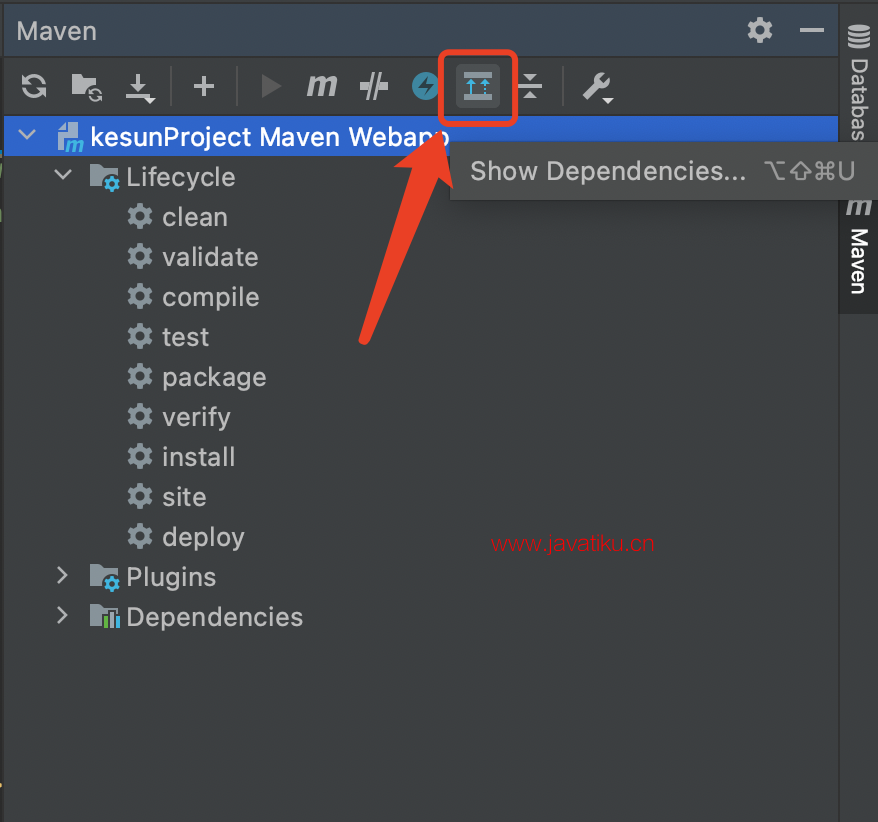
这时候我们可以看到整个项目的依赖图,如果看不清楚那就点击鼠标右键 --> 再点击 Actual Size 放大就行。
在缩略图中,红色标记的线所指向的 jar包就是项目中有冲突的 jar包。
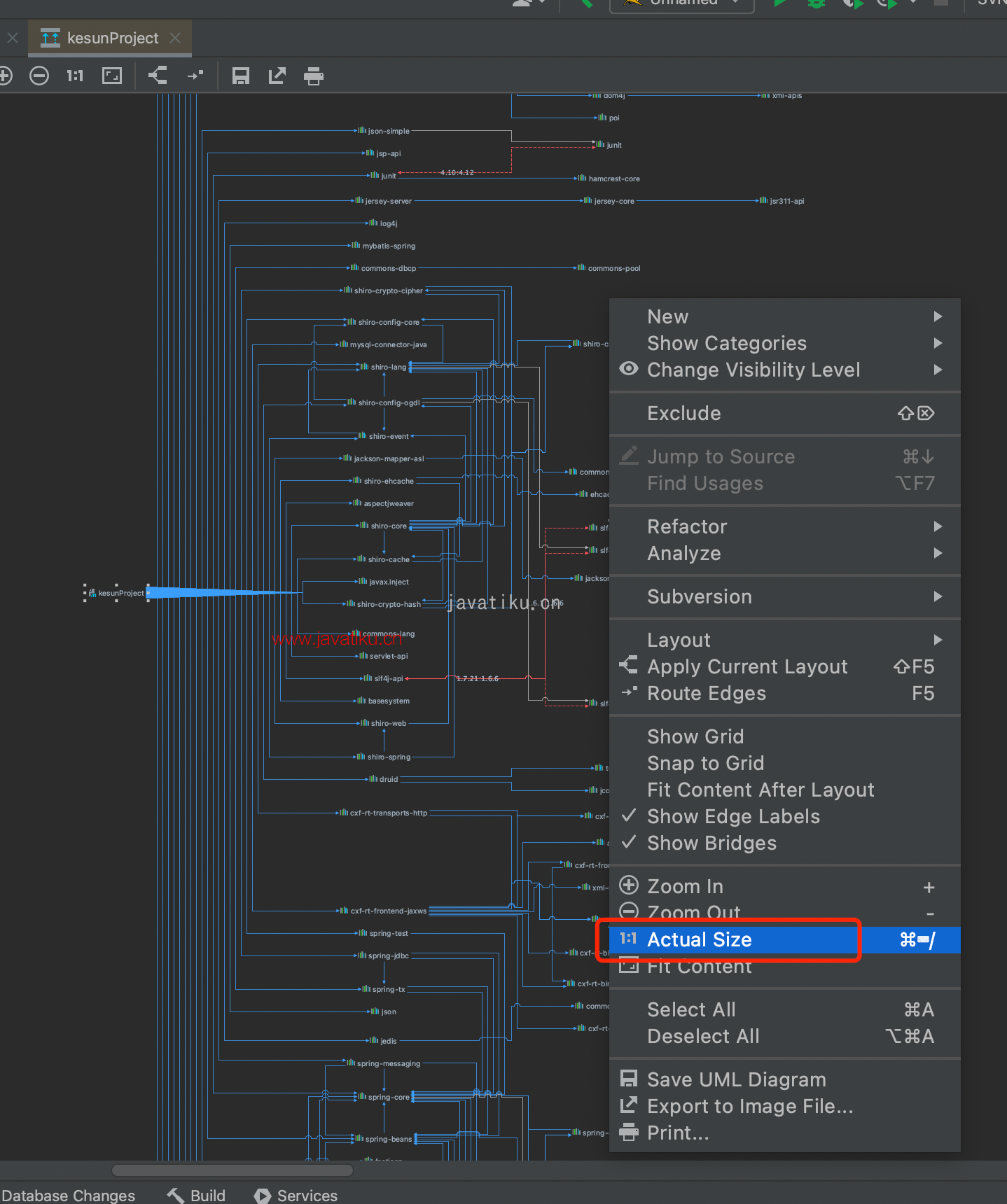
我们寻着标记的红线,选中有冲突的 jar包 --> 鼠标右键选择 Exclude,排除冲突 jar包。
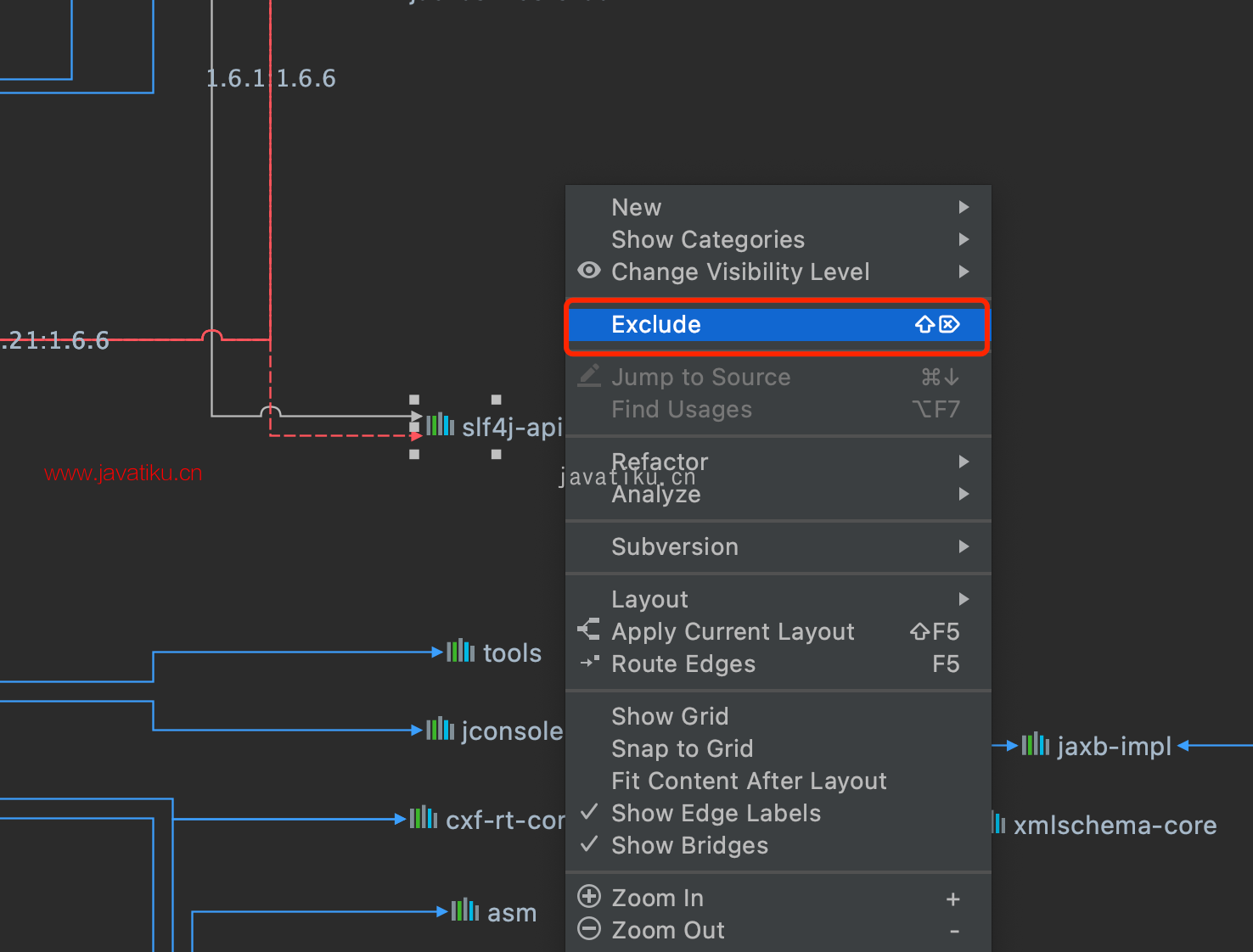
通过上面的方式排出 jar包之后,在 pom.xml 文件中会自动添加排除语句。
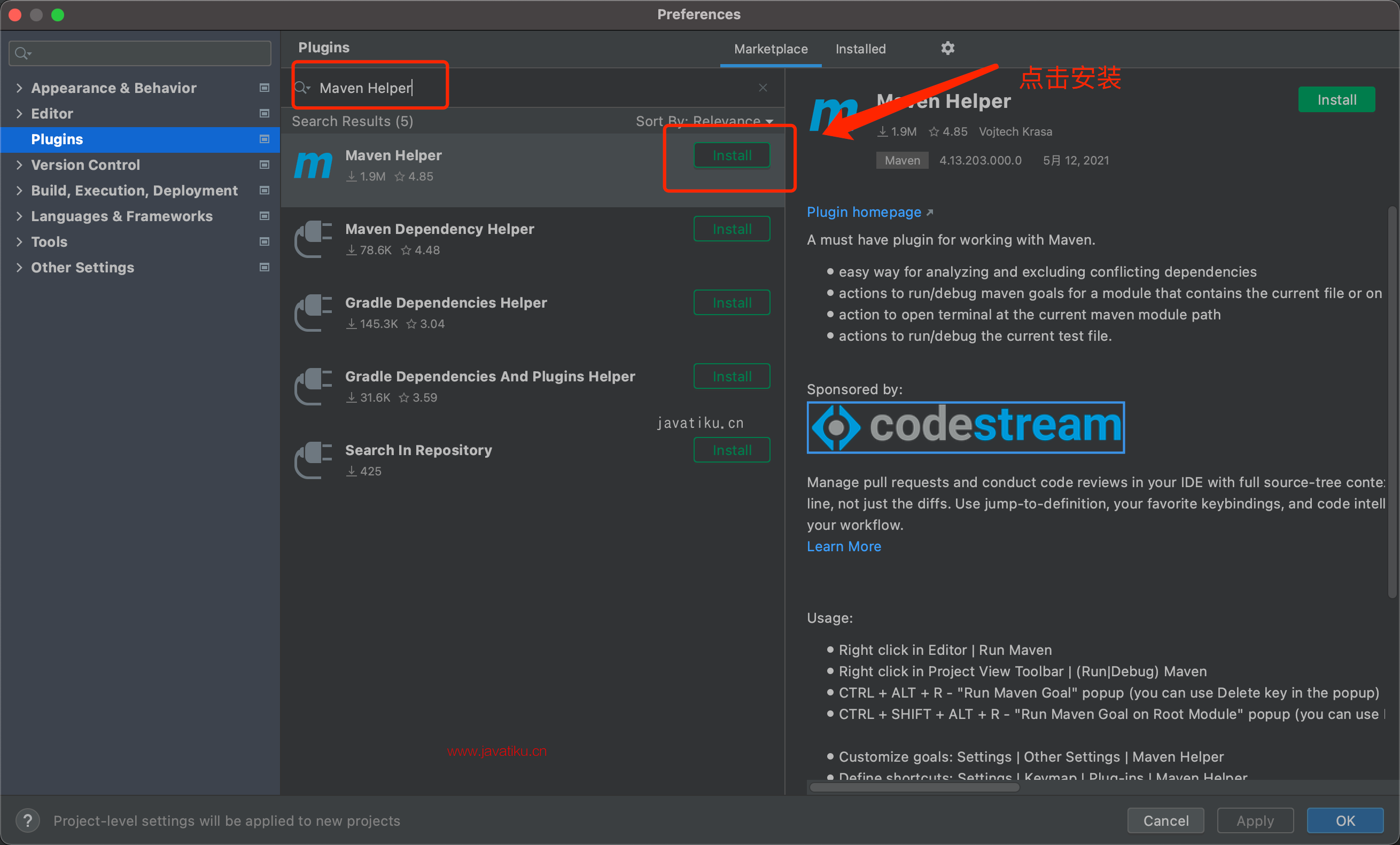
2、使用插件Maven Helper
按照上面的方法,每个冲突 jar包都要顺着红线去找,太麻烦了。借助插件我们可以更便捷的排除冲突 jar包。
首先点击左上角的 File --> Setting --> Plugins ,然后在输入框中搜索 Maven Helper ,并且点击 Install 安装。

安装之后,记得重启 IDEA,不然插件是不会生效的。
重新进入 IDEA 之后,我们打开项目的 pom.xml 文件,再点击下面的 Dependency Analyzer 。
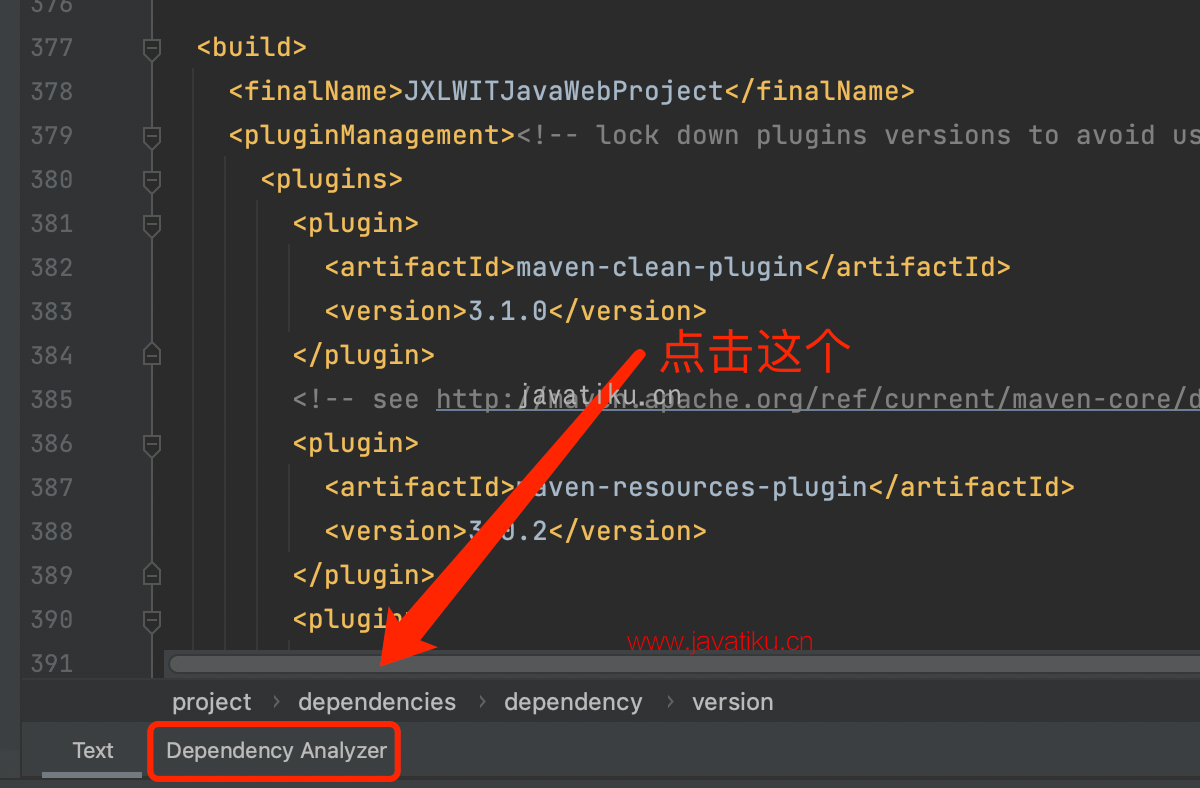
按照下图图示的方式,排除有冲突的 jar包。
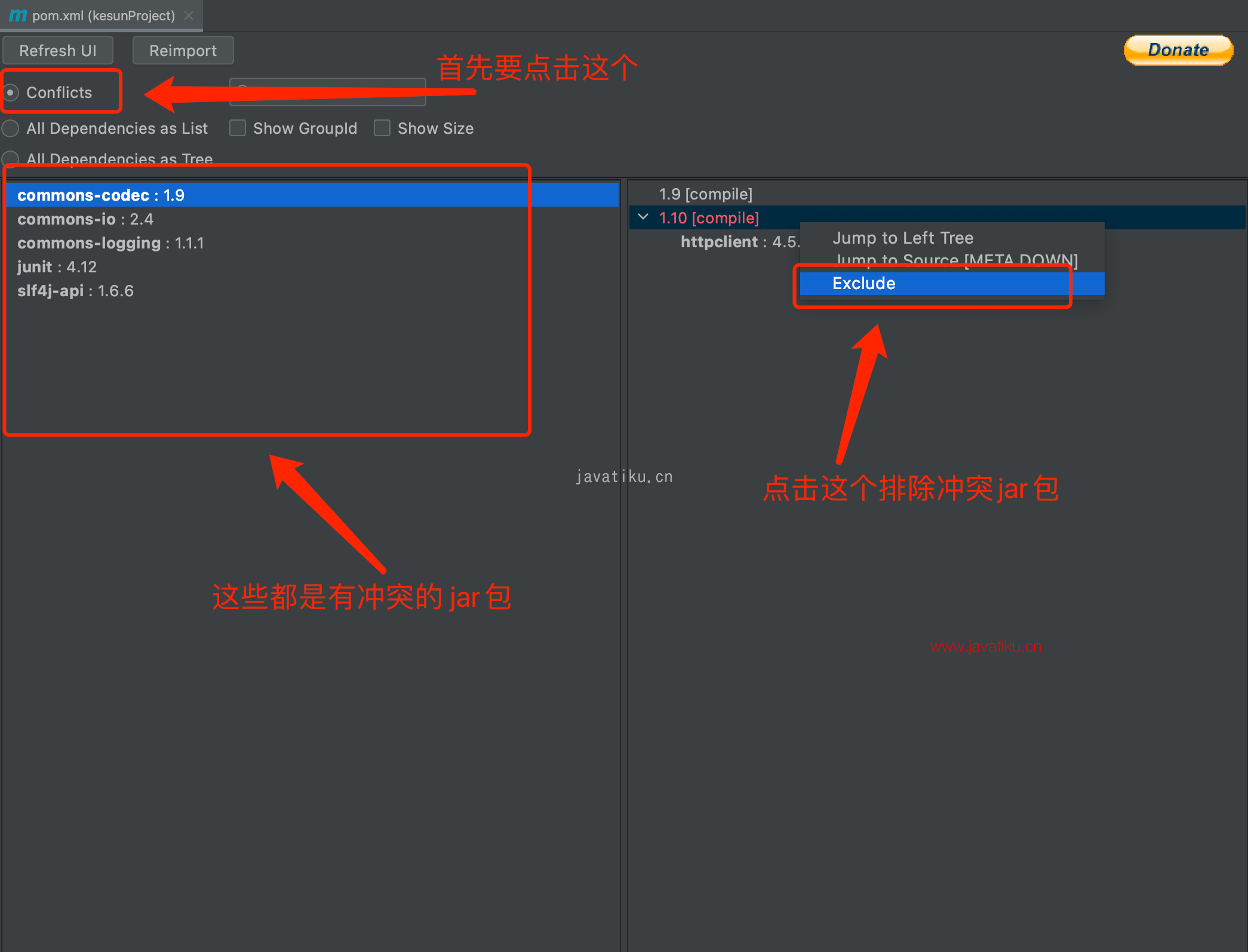
以上就是排除冲突 jar包的两种方法。
如何正确的导入jar包?
点击 IDEA 左上角的 File --> Project Structure --> Modules,右侧都是当前项目的 jar包。
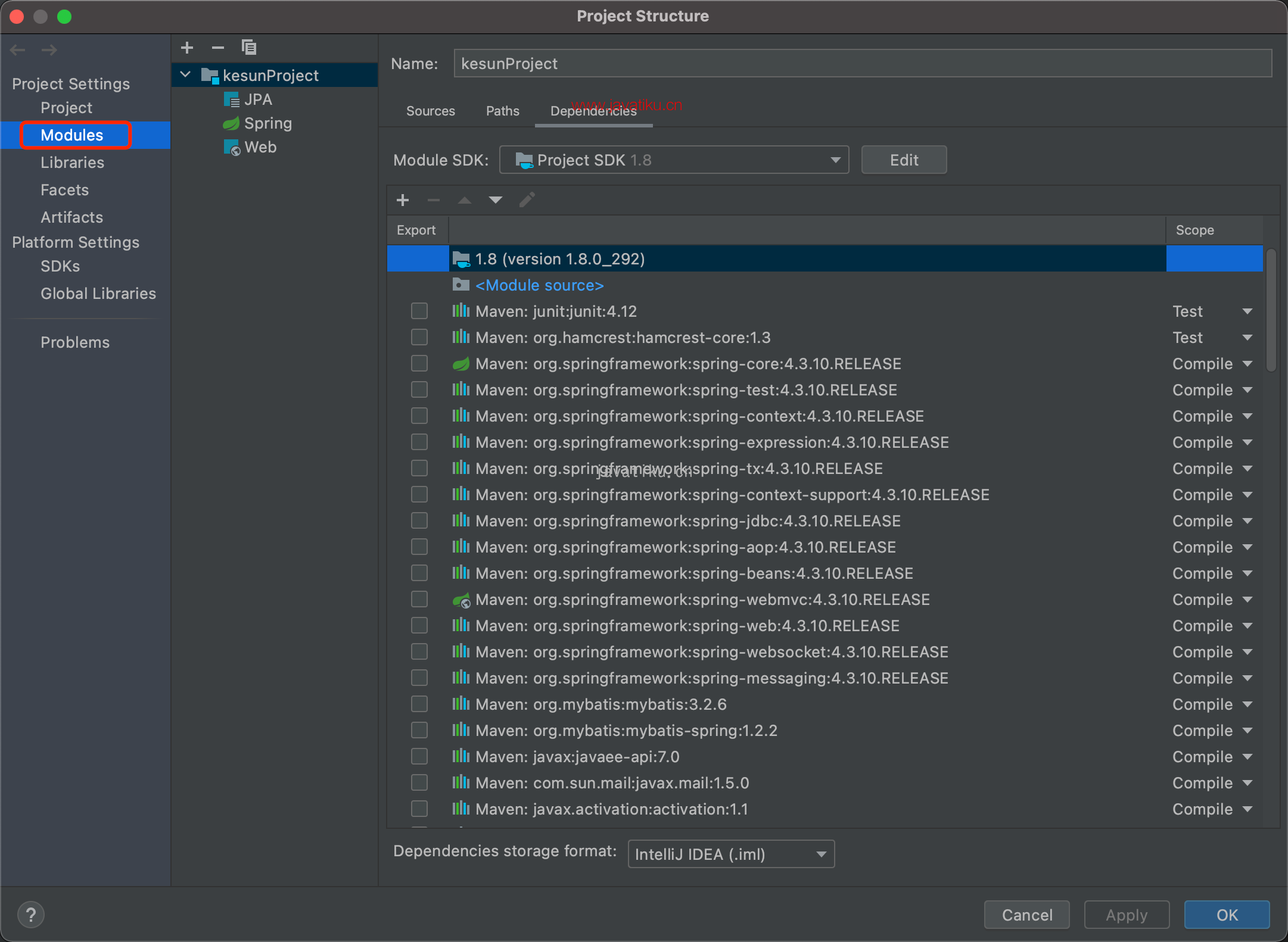
点击 Dependencies --> + --> JARs or directories...
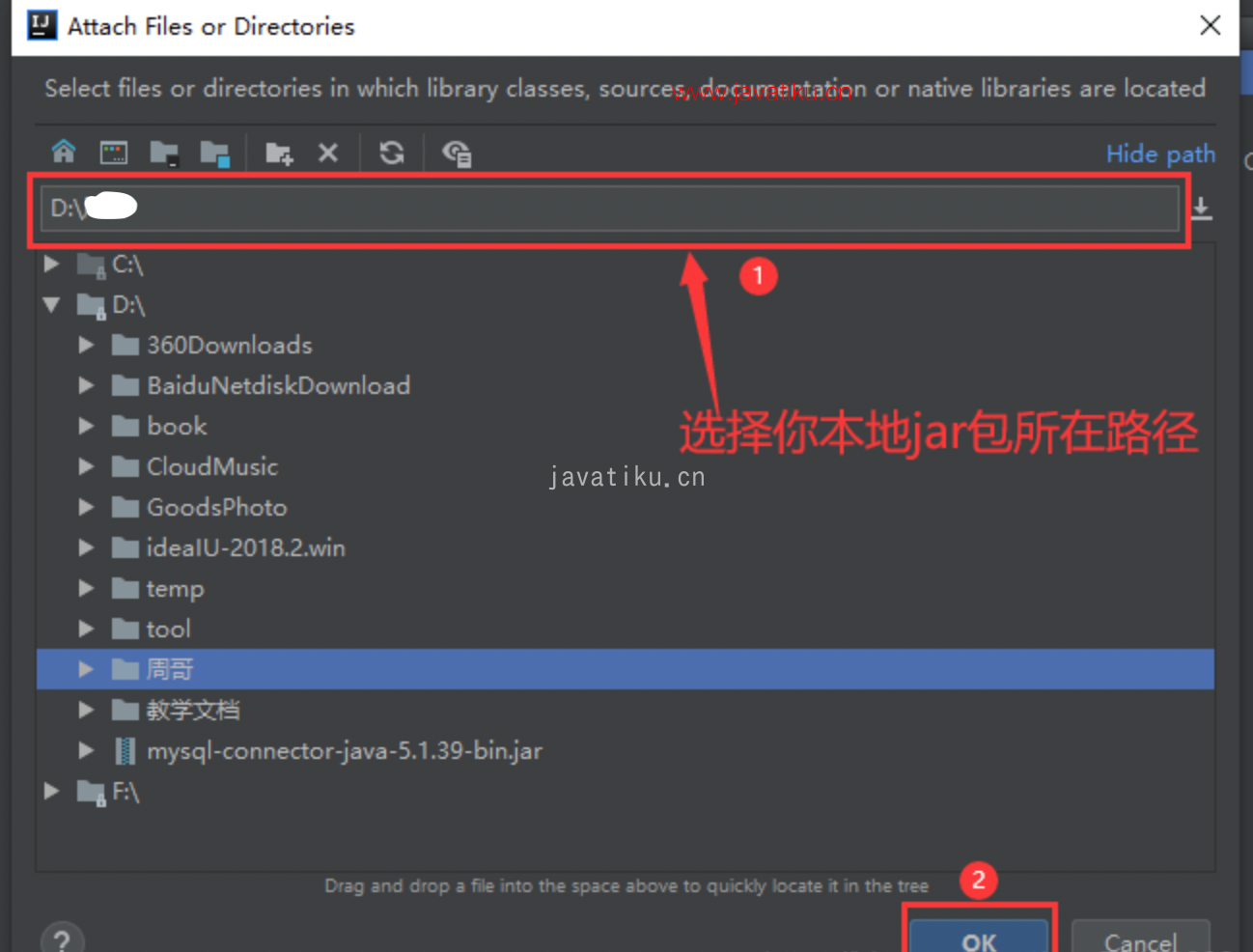
然后在弹出的窗口中选择jar包所在的本地路径,在选择 OK 即可
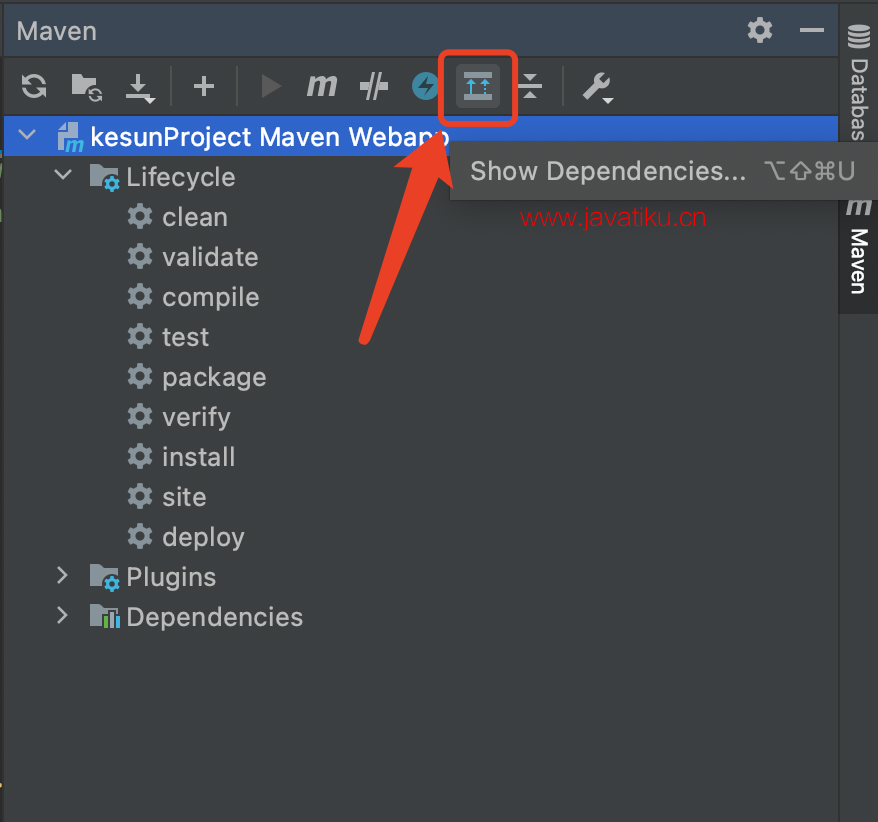
然后回到开始的窗口,你就会看到你添加的jar包。
想了解更多idea的“骚操作”,请查看:IDEA教程



